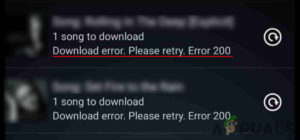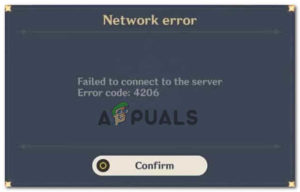Некоторые пользователи сообщают, что сталкиваются с ошибкой загрузки игровых файлов при скачивании Genshin Impact. Чаще всего ошибка возникает, когда файлы игры повреждены.

Мы провели исследование и выявили некоторые причины, описанные ниже:-
- Нестабильный интернет- Нестабильный интернет может помешать вам загрузить файлы игры, а также может быть причиной поврежденных файлов, потому что если интернет остановился во время установки, то файлы могут быть загружены неправильно и могут быть повреждены.
- Антивирус– Брандмауэр или защитник Windows могут помешать вам скачать Genshin Impact.
- Поврежденные файлы игры- Если вы удалили игру вручную не из панели управления, то в системе могут остаться некоторые файлы игры, и при попытке повторной загрузки она остановит загрузку на каком-то определенном числе.
Теперь, когда мы знаем, почему возникает ошибка загрузки игры Genshin, давайте сразу перейдем к некоторым эффективным методам устранения неполадок, которые помогают пользователям исправить эту ошибку.
Загрузить файлы игры вручную
Мы также можем загрузить Genshin Impact вручную, потому что иногда мы не можем загрузить Genshin Impact из пусковой установки.
Для загрузки Genshin Impact вам необходимо загрузить некоторые файлы, которые требуются для запуска игры.
- Во-первых, скачайте Zip-файл Genshin Impact по адресу здесь.
- Загрузите программу запуска из здесь.
- Теперь загрузите следующий аудиопакет, вы должны загрузить один из них.
Китай (6.07 GB)
Английский Английский (6.87 GB)
Япония (7.46 ГБ)
Корея (5.84 GB) - После загрузки программы запуска и файлов игры, следуйте шагам для установки Genshin Impact вручную.
- Откройте пусковую установку, затем нажмите на Установите кнопка.
- После завершения установки запустите программу запуска, нажав на кнопку Запустите сейчас.

Нажмите на кнопку Запустить - После открытия пусковой установки нажмите на Получить игру чтобы начать загрузку, затем остановить загрузку и закрыть пусковую установку.
- Перейдите в C:\Program Files\Genshin Impact\Genshin Impact Game каталог.
- Удалите все файлы, которые заканчиваются на zip_temp.

Нажмите на Удалить файл zip_tmp - Скопируйте загруженные файлы игры.

Скопируйте оба файла Genshin Impact - Вставьте оба файла игры следующим образом
C:\Program Files\Genshin Impact\Genshin Impact Game

Вставьте оба файла игры сюда - Распакуйте все zip-файлы игры или аудио, вы можете использовать Winrar или 7zip для этого процесса.

Извлеките оба файла Genshin Impact - Создайте новый текстовый файл и вставьте в него следующее содержимое.
[Общие] канал=1 cps=mihoyo game_version=2.6.0 sdk_version= sub_channel=0
- Затем сохраните файл с именем настроить.ini в следующую директорию.
C:\Program Files\Genshin Impact\Genshin Impact Game

- Откройте программу запуска и нажмите на Get Game, должен начаться процесс установки и проверки. После этого проверьте, сохраняется ли ошибка.
Использовать Google DNS
DNS используется для отправки запросов на сервер; иногда это может вызвать проблемы с процессом загрузки Genshin Impact. Поэтому лучше всего временно сменить DNS на Google DNS, не забудьте вернуть настройки DNS к умолчанию после загрузки игры, потому что это может вызвать некоторые проблемы, например, ограничение доступа к веб-сайту.
Измените DNS-сервер, выполнив следующие действия:-
- Нажмите Windows тип ключа панель управления в строке поиска и откройте его.

Введите панель управления в окне «Выполнить - Перейдите к Сеть и Интернет и выберите Центр управления сетями и общим доступом.
- Нажмите на Ethernet на правой панели.

Нажмите на Ethernet - В следующем окне нажмите на Свойства.

Нажмите свойства - Выберите Протокол Интернета версии 4 (TCP/IPv4), затем нажмите на Свойства.

Выберите Протокол Интернета версии 4 (TCP IPv4) и нажмите на свойства - Нажмите на Используйте следующие адреса DNS-серверов.
- Вставьте следующие IP-адреса DNS следующим образом
8.8.8.8
8.8.4.4

Нажмите OK, чтобы сохранить настройки DNS - После этого проверьте, сохраняется ли ошибка.
Сброс сетевых настроек
Иногда сетевые настройки повреждаются по каким-либо причинам, и это может быть причиной возникновения ошибки в процессе загрузки Genshin Impact, сброс сетевых настроек удалит все сохраненные адаптеры и после перезагрузки компьютера установит новый адаптер с новыми настройками.
Для сброса сетевых настроек выполните следующие действия:-
- Щелкните правой кнопкой мыши на значке меню Пуск и выберите Настройки.
- После открытия настроек нажмите на Сеть & интернет.
- Нажмите на Сброс сетевых настроек внизу.

Нажмите на сброс сетевых настроек - Нажмите на Перезагрузите сейчас сброс сетевых настроек.

Нажмите кнопку Сбросить сейчас, чтобы сбросить настройки интернета - Другой способ сброса настроек интернета — открыть командную строку от имени администратора и вставить одну за другой следующие команды (рекомендуется)
netsh int ip reset netsh winsock reset ipconfig /release Ipconfig /renew ipconfig /flushdns
- После этого перезагрузите компьютер и проверьте, сохраняется ли ошибка.
Временно отключить антивирус
Существует вероятность того, что ваш антивирус может блокировать процесс загрузки Genshin Impact, потому что брандмауэр может препятствовать процессу загрузки, а также может ограничить вас от игры Genshin Impact. Для этого временно отключите антивирус, выполнив следующие действия.
- Перейдите к настройкам, нажав клавиши Windows + I.
- Нажмите на Обновить & Безопасность, затем выберите Безопасность Windows на левой панели.
- Нажмите на Вирус & защита от угроз для просмотра дополнительных опций.
- В следующем окне нажмите на Управление настройками опция в настройках защиты от вирусов и угроз.

Нажмите на Управление настройками для просмотра дополнительных опций - Выключить Защита в реальном времени и проверьте, сохраняется ли ошибка.

Отключить защиту в реальном времени
Удалить временные файлы Zip
Несколько пользователей сообщили в формах, что удаление файлов, заканчивающихся на Zip_TMP, устранило ошибку загрузки файлов игры. Существует вероятность, что файлы Zip_TMP были повреждены, эти файлы являются zip-файлом, который необходимо извлечь в первую очередь. Удаление zip-файла не будет проблемой, так как он не имеет отношения к файлам игры.
Выполните действия по удалению файлов Zip TMP:-
- Перейдите в следующую директорию:-
C:\Program Files\Genshin Impact\Genshin Impact Game
- Удалите все файлы, которые заканчиваются на Zip_TMP файл.

Нажмите на Удалить файл zip_tmp - Откройте пусковую установку и нажмите на опцию Получить игру.
Запустите Очистку диска
Очистка диска — это утилита, используемая для удаления временных файлов и программ с компьютера. Удаление временных файлов является важной задачей, так как иногда неактуальные временные файлы повреждаются и могут быть причиной возникновения этой ошибки.
Выполните шаги для очистки диска:-
- Откройте этот ПК, щелкните правой кнопкой мыши на C диск и выберите свойства.

Нажмите на опцию свойств - Нажмите на кнопку Очистка диска для просмотра настроек утилиты.

Нажмите на Очистка диска, чтобы просмотреть настройки утилиты - Выберите все параметры и нажмите OK.

Выберите все варианты удаления временных файлов - В появившемся окне нажмите на кнопку Удалить файлы.

Нажмите на удалить файлы, чтобы удалить все временные файлы
Полная переустановка Genshin Impact
Поврежденные файлы могут быть большой причиной, потому что они могут препятствовать процессу проверки, а также процессу загрузки, убедитесь, что удалили все файлы из каталога Genshin Impact, а также удалите их из корзины.
Чтобы исправить это, удалите Genshin Impact Launcher и файлы игры из панели управления, а также проверьте каталог игры Genshin, чтобы убедиться, что все файлы были удалены, затем установите программу запуска из официальный сайт и загрузите свежую игру из пусковой установки.

Используйте VPN (виртуальную частную сеть)
Если ошибка появляется из-за соединения с сервером., если ваш интернет не может соединиться с сервером загрузки Genshin Impact, то проблема в вашем интернет соединении. Однако вы можете решить эту проблему, просто используя Vpn, но если вы использовали VPN, скорость вашего интернета может быть недостаточно для загрузки игры, в этом случае, вы можете связаться с вашим ISP (Internet Service Provider) команды и сказать им, чтобы изменить ваш Маршрут.
В интернете есть много VPN приложений, скачайте любое из них и измените страну в зависимости от скорости, затем нажмите на Start или Connect для использования VPN.
Обратитесь в службу поддержки клиентов
Отзывы клиентов очень важны для компании и разработчиков игры. Они улучшают баги и ошибки благодаря обратной связи с клиентами.
Если ни один из методов не сработал, то, пожалуйста, воспользуйтесь опцией поддержки клиентов, потому что это вас не разочарует.
Перезагрузка компьютера
Если ни один из методов не сработал, просто перезагрузите компьютер, помните, что вам придется удалить все с вашего компьютера. Если у вас есть данные, перенесите их на другой жесткий диск на некоторое время.
Мы добавляем этот метод, потому что иногда поврежденные файлы не удаляются должным образом с вашего компьютера и остаются в системе. Лично я решил эту проблему переустановкой системы, но с другой игрой.
Выполните следующие шаги, чтобы перезагрузить систему компьютера:-
- Щелкните правой кнопкой мыши на значке Windows и выберите настройки.
- Перейдите в раздел Обновите & Безопасность.
- Нажмите на Восстановление на левой панели.
- Вы увидите Начать работу кнопка вверху, нажмите на нее.

Нажмите на кнопку «Начать работу», чтобы перезагрузить компьютер - Это занимает некоторое время после выполнения, Выбрать Удалите все затем следуйте дальнейшим инструкциям, чтобы перезагрузить компьютер.
Если у вас есть какие-либо сомнения, мы хотели бы услышать их в комментариях